

发布时间:2023-06-06 16: 17: 03
品牌型号:MacBook Pro
系统: macOS 12.6.3
软件版本:CleanMyMac
Mac系统是苹果公司开发的优秀的操作系统,它因其稳定、安全、美观而受到广大用户的喜爱。但是,随着使用时间的增长,Mac系统也会产生一些不必要的垃圾文件,占用硬盘空间,影响运行速度和性能。那么,Mac系统需要清理垃圾吗?如果需要,mac系统数据如何清理呢?
一、mac系统需要清理垃圾吗
首先,我们要明确什么是Mac系统的垃圾文件。一般来说,有以下几种类型:
1、系统缓存:这些文件是为了加快程序启动和运行而临时保存在硬盘上的数据,比如浏览器缓存、应用缓存等。
2、应用日志:这些文件是记录程序运行过程中的信息和错误的文本文件,比如错误报告、崩溃日志等。
3、应用残留:这些文件是在卸载程序后没有被完全删除的相关文件,比如偏好设置、支持文件等。
4、语言包:这些文件是为了支持多种语言而附带在程序中的多余文件,比如英文版的软件中包含了中文、法文等其他语言包。
5、垃圾箱:这些文件是用户主动删除或者自动删除后暂时保存在垃圾箱中的文件。
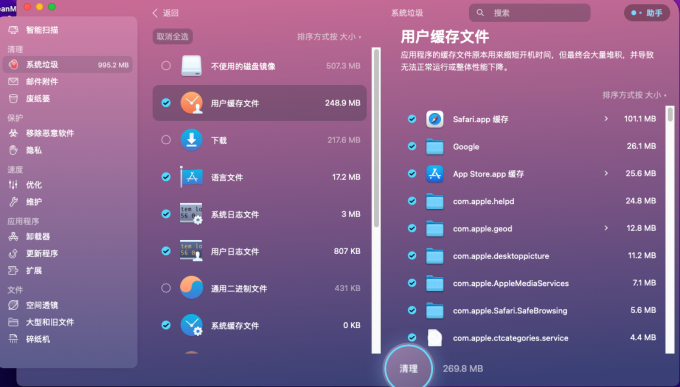
那么,Mac系统是否需要定期清理这些垃圾文件呢?答案是肯定的。虽然Mac系统有自动管理和释放空间的功能,但是这些功能并不完美,并不能保证及时有效地清除所有无用数据。如果不及时清理垃圾文件,可能会导致以下问题:
1、硬盘空间不足:当硬盘空间被大量占用时,会影响其他程序和数据的存储和读写速度。
2、系统性能下降:当硬盘空间过低时,会导致虚拟内存不足,从而影响程序运行效率和稳定性。
3、系统安全风险增加:当硬盘空间过低时,会导致磁盘碎片增多,从而增加磁盘损坏和数据丢失的风险。
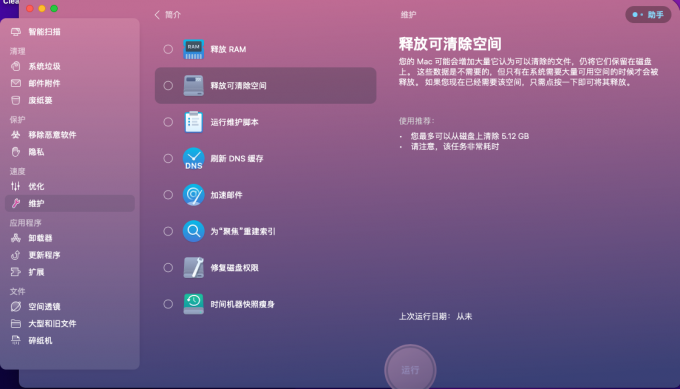
因此,在使用Mac电脑时,建议定期进行一些简单的清理工作,以保持系统干净、快速、安全。
二、mac系统数据如何清理
那么,在实际操作中我们应该如何进行清理呢?
1、手动清理:我们可以通过访问Finder或者终端命令来查找并删除无用文件。但是这种方法比较麻烦且容易出错,并不适合普通用户使用。
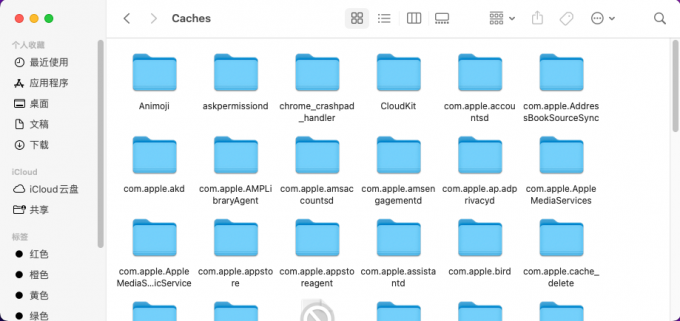
2、系统自带工具:我们可以通过点击屏幕左上方苹果图标选择「关于本机」->「存储」->「管理」来查看并管理硬盘空间 。但是这种工具只能提供一些基本的清理功能,比如删除垃圾箱、下载文件夹、iTunes备份等,并不能深入清理系统缓存、应用残留等。
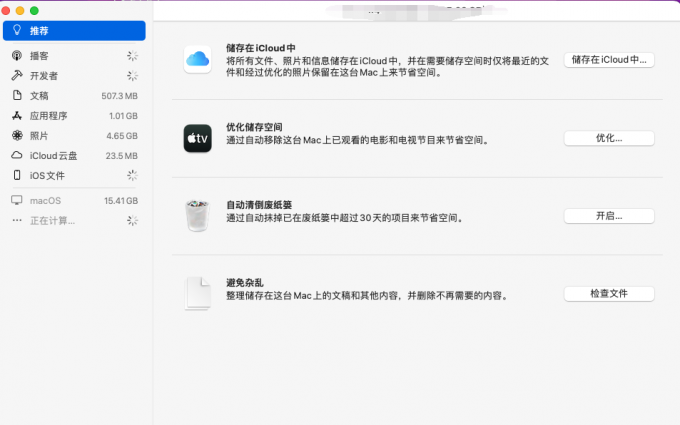
3、第三方软件:我们可以使用一些专业的Mac清理软件(比如:CleanMyMac)来快速、全面、安全地清理系统垃圾。这种软件通常有着友好的界面和强大的功能,可以一键扫描并删除各种类型的无用文件,并且提供其他优化功能,比如卸载程序、更新程序、保护隐私等。
在这里,我推荐使用CleanMyMac来清理Mac系统数据,因为它有以下优点:
1、简单易用:只需点击几下鼠标,就可以完成整个清理过程。
2、智能高效:可以根据用户习惯和系统状态自动分析并优化硬盘空间。
3、安全可靠:可以预览并确认要删除的文件,避免误删重要数据。
4、功能丰富:除了清理垃圾外,还可以进行其他多项维护工作。

那么,具体如何使用CleanMyMac来清理Mac系统数据呢?其实非常简单,只需按照以下步骤操作即可:
1、下载并安装CleanMyMac。你可以CleanMyMac中文网站(https://www.mycleanmymac.com/)免费下载该软件,并按照提示进行安装。

2、打开CleanMyMac,你会看到一个简洁明了的主界面。
3、点击“系统垃圾”。
4、点击“扫描”按钮。软件会自动扫描电脑上的垃圾文件。扫描完成后,你可以点击“查看项目”查看扫描出的垃圾,也可以直接点击“清理”。
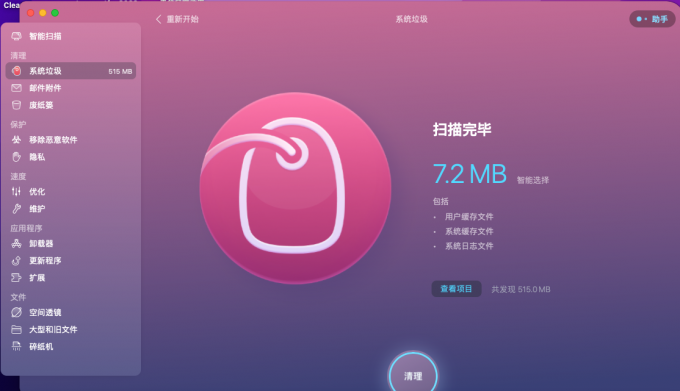
5、清理完成后,你会看到已经成功地清理了多少垃圾文件,并可以查看剩余未清理项目。
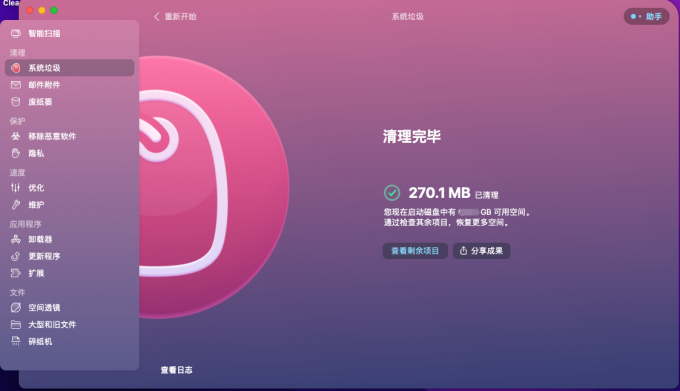
以上就是使用CleanMyMac来清理Mac系统数据的方法。通过这样简单而有效的操作,可以让你的Mac变得更加干净、快速、安全了。
三、总结
本文为大家介绍了mac系统需要清理垃圾吗,mac系统数据如何清理。首先介绍了什么是mac系统的垃圾文件以及为什么需要定期进行清理工作。然后介绍了几种不同的清理方法,并重点推荐了使用CleanMyMac这款专业的Mac清理软件。最后我们详细演示了如何使用CleanMyMac来一键清理系统垃圾。
展开阅读全文
︾